Việc biết cách chỉnh giờ máy tính là điều cần thiết để đảm bảo tính chính xác của công việc và các hoạt động trực tuyến. Bài viết này sẽ hướng dẫn chi tiết cách chỉnh giờ trên máy tính Windows và macOS, giúp bạn dễ dàng đồng bộ hóa thời gian hệ thống một cách chính xác.
Cách Chỉnh Giờ Trên Windows
Việc chỉnh giờ trên Windows khá đơn giản. Bạn có thể làm theo các bước sau:
- Nhấp chuột phải vào đồng hồ ở góc dưới bên phải màn hình.
- Chọn “Adjust date/time”.
- Tắt tùy chọn “Set time automatically” và “Set time zone automatically”.
- Nhấp vào “Change” để chỉnh giờ và ngày tháng thủ công.
- Sau khi hoàn tất, nhấp vào “OK”.
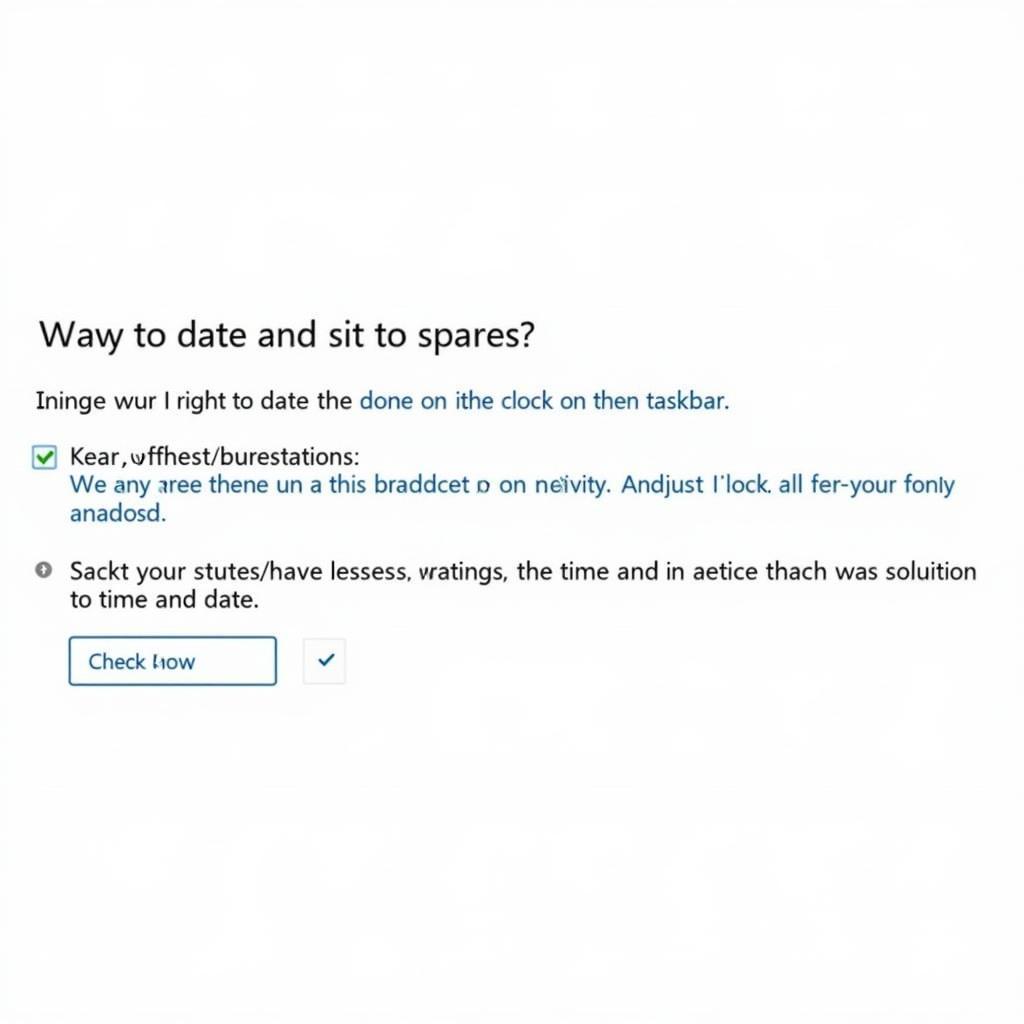 Cách chỉnh giờ trên Windows
Cách chỉnh giờ trên Windows
Bạn cũng có thể kiểm tra pin máy tính sau khi thực hiện các thao tác trên để đảm bảo mọi thứ hoạt động ổn định.
Cách Chỉnh Giờ Trên macOS
Trên macOS, việc chỉnh giờ cũng rất dễ thực hiện. Dưới đây là các bước hướng dẫn:
- Mở “System Preferences”.
- Chọn “Date & Time”.
- Bỏ chọn “Set date and time automatically”.
- Chỉnh giờ và ngày tháng thủ công.
 Cách chỉnh giờ trên macOS
Cách chỉnh giờ trên macOS
Tại Sao Cần Chỉnh Giờ Máy Tính?
Việc đồng bộ hóa thời gian hệ thống chính xác là rất quan trọng vì nó ảnh hưởng đến nhiều khía cạnh của hoạt động máy tính, từ việc hiển thị chính xác thời gian trong các ứng dụng đến việc đảm bảo tính bảo mật của hệ thống. Nếu thời gian hệ thống không chính xác, có thể gây ra nhiều vấn đề, bao gồm:
- Lỗi đồng bộ hóa dữ liệu.
- Lỗi truy cập website.
- Lỗi cài đặt phần mềm.
Một số người dùng cũng quan tâm đến cách chỉnh 24 giờ trên máy tính win 10 để hiển thị thời gian theo định dạng 24 giờ.
Ông Nguyễn Văn A, chuyên gia kỹ thuật máy tính tại “Máy Phát Điện Hà Nội”, cho biết: “Việc chỉnh giờ máy tính đúng cách không chỉ giúp bạn quản lý thời gian hiệu quả mà còn đảm bảo tính ổn định và bảo mật của hệ thống.”
Các Câu Hỏi Thường Gặp Về Cách Chỉnh Giờ Máy Tính
- Làm thế nào để tự động cập nhật giờ trên Windows? Kích hoạt lại tùy chọn “Set time automatically” trong cài đặt Date & Time.
- Tại sao máy tính của tôi cứ tự động thay đổi giờ? Có thể do cài đặt múi giờ chưa chính xác hoặc pin CMOS trên mainboard đã yếu.
- Chỉnh giờ máy tính có ảnh hưởng gì đến hiệu suất máy tính không? Không ảnh hưởng đáng kể đến hiệu suất máy tính.
- Tôi có cần phải khởi động lại máy tính sau khi chỉnh giờ không? Không cần thiết, nhưng việc khởi động lại có thể giúp áp dụng thay đổi triệt để hơn.
- Làm sao để chỉnh giờ trên máy tính bảng? Thao tác tương tự như trên điện thoại, vào phần cài đặt “Date & Time”.
- Tôi có thể chỉnh giờ máy tính theo múi giờ khác không? Có thể, bạn chỉ cần chọn múi giờ mong muốn trong cài đặt Date & Time.
- Nếu tôi không thể chỉnh giờ máy tính thì phải làm sao? Hãy liên hệ với chuyên gia kỹ thuật để được hỗ trợ.
Kết luận
Cách chỉnh giờ máy tính rất đơn giản và ai cũng có thể thực hiện được. Hy vọng bài viết này đã cung cấp cho bạn những thông tin hữu ích về cách chỉnh giờ trên Windows và macOS. Việc tải wechat cho máy tính cũng rất dễ dàng và có thể giúp bạn kết nối với bạn bè và gia đình.
Bạn cũng có thể tham khảo thêm về ký hiệu không giặt máy hoặc kỹ thuật máy tính bách khoa nếu bạn quan tâm.
Khi cần hỗ trợ hãy liên hệ Số Điện Thoại: 0373298888, Email: [email protected] Hoặc đến địa chỉ: 86 Cầu Giấy, Hà Nội. Chúng tôi có đội ngũ chăm sóc khách hàng 24/7.


